Live-tapahtuman ajoittaminen ja tuottaminen uudessa Yammerissa ulkoisen sovelluksen tai laitteen avulla
Huomautus: Tässä ohje aiheessa kuvataan uuden Yammerin ominaisuus. Lisä tietoja tämän ominaisuuden käyttämisestä perinteisessä Yammerissa on kohdassa Live-tapahtuman ajoittaminen ja tuottaminen perinteisessä Yammerissa ulkoisen sovelluksen tai laitteen avulla.
Oletko valmis luomaan YammerYammer Live-tapahtuman lopusta loppuun? Yammer uusi ajoitus-ja tuotanto kokemus on helppo. Tämäntyyppinen tapahtuma toimii hyvin suurissa auditorioissa, kun sinulla on jo tarvittavat laitteet äänen ja videon mikseriin ja käyttäjät, jotka osaavat käyttää sitä. .
Vihje: Ajoita tapahtuma nyt, niin sinulla on aikaa mainostaa sitä. Määritä sitten testi tapahtuma ja varmista, että kaikki asianosaiset tietävät, mitä on tehtävä todellisen tapahtuman aikana.
Vaihe 1: Live-tapahtuman ajoittaminen ulkoisen sovelluksen tai laitteen avulla
-
Siirry Yammer yhteisöön, jossa haluat järjestää tapahtuman.
-
Valitse tapahtumat -väli lehdessä Luo Live-tapahtuma.

Huomautus: Jos et näe Luo Live-tapahtuma -linkkiä, verkko, tili tai yhteisö ei täytä Live Eventin järjestäminen-kohdassa lueteltuja vaatimuksia Yammerissa. Pyydä apua IT-järjestelmänvalvojalta.
-
Kirjoita tapahtuman otsikko, alkamis-ja päättymis aika sekä kuvaus.
-
Lisää esittäjät -ruutuun niiden henkilöiden nimet, joilla on oikeus aloittaa tai lopettaa kokous. Lisä tietoja live-tapahtumien rooleista on kohdassa roolit.
-
Valitse, onko kyseessä testi tapahtuma. Testi tapahtumia ei edistetä yhteisö-tai koti syötteessä. Valitse Seuraava , jos haluat valita tapahtuman tuotanto tyypin ja viimeistelyn ajoituksen.
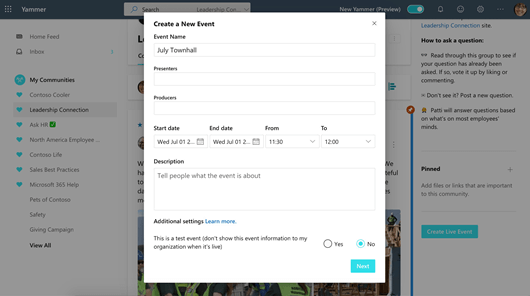
-
Valitse ulkoinen sovellus tai laite.
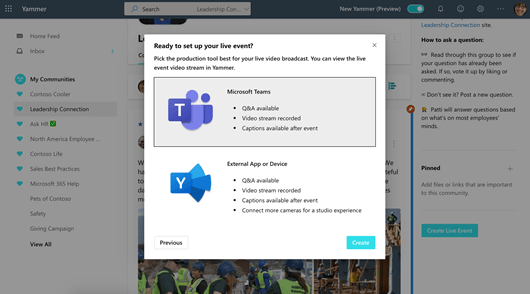
-
Valitse Luo. Tämä siirtää sinut oikealle tapahtumaan Yammerissa.
Vaihe 2: Jaa tämä tapahtuma osallistujien kanssa
-
Valitse tapahtuma kortissa Jaa , jos haluat saada linkkejä Yammer ja Stream, jotka voit jakaa.
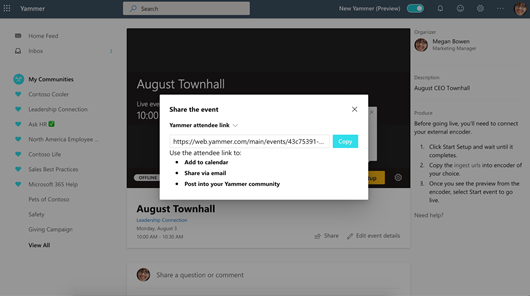
-
Voit jakaa Yammer, teamsin, Stream, kalenteri kutsujen ja Outlook linkkejä, kun organisaatiosi henkilöt näkevät ne todennäköisesti. Sinun kannattaa lähettää muistutukset ja linkit suoraan tapahtuman eteen.
Vaihe 3: Live-tapahtuman tuottaminen
Vihje: Nämä vaiheet löytyvät myös Live-tapahtuma sivun oikealta puolelta kohdasta tuotteet.
-
Kun olet valmis tuottamaan Live-tapahtumasi ja jos ulkoinen kooderi on määritetty, palaa tapahtuma sivulle.
-
Siirry Yammer-yhteisössä tapahtumat -väli lehteen ja napsauta tapahtuman linkkiä.
-
-
Valitse Aloita määritys video soittimesta ja odota, kunnes asennus päättyy.
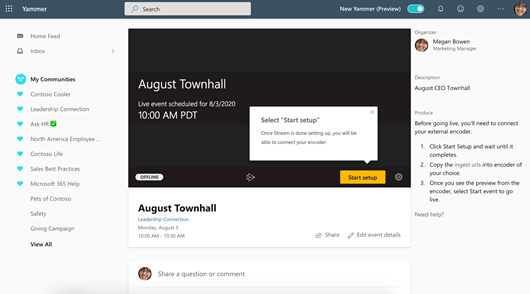
-
Kun näyttöön tulee Yhdistä -viesti, kopioi tarvittavat tiedot, jotta voit yhdistää koodaimen, jotta voit lähettää Live koodaaja-syötteen Microsoft Stream.
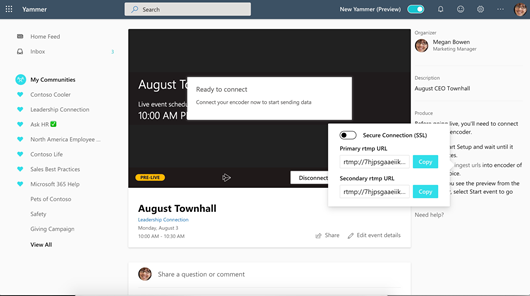
-
Palvelimen URL-osoite:
-
Kooderi on ehkä nimeltään URL tai Osoite.
-
Microsoft Stream does ei edellyttää höyry avain eli maine, joten te kanisteri kansoittaa nyt kuluva kotona avulla jokin ei--tyhjillään arvo moinen koska microsoftstreamin.
-
-
Toissijainen palvelin nielemään URL: Jos kooderi tukee tätä URL-osoitetta, paranna kestävyyttä ja vikasietoisuutta käyttämällä tätä URL:ia.
-
Tämä siirtää ylimääräisen virrassa kooderi, mikä tarkoittaa, että se vaatii kaksinkertaisen kaistan leveyden. Varmista, että sinulla on tarvittava kaistan leveys kapasiteettia tuke siihen.
-
-
Käytä suojattua yhteyttä (SSL) -valitsinta rmtp-tai rtmps-proto kollien välillä nielemään URL-osoitteita. Huomaa, että jos haluat käyttää RTMPS-koodausta, kooderi on tuettava sitä.
Tärkeää: On tärkeää määrittää kooderi niin, että se sisältää oikeat määritykset, ja määrittää sekä äänen että videon toistoa varten. Lisä tietoja on kohdassa Suositellut kooderi asetukset .
-
-
Aloita suora toisto koodaimella palvelimen nielemisen pisteeseen.
Näkyviin tulee tuottajan esikatselu-päivitys Yammer.
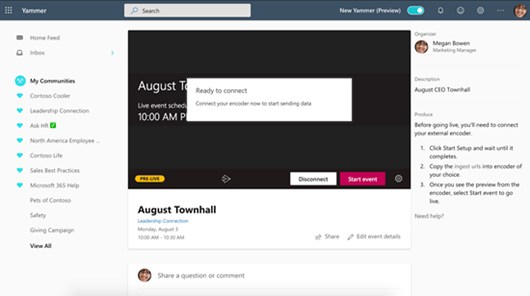
Huomautus: Osallistujat eivät näe esikatseluvirtaa. Näkyviin tulee automaattisesti luotu liuske kivi.
-
Kun olet tyytyväinen asetukset-kohtaan ja näet esikatselun, valitse Aloita tapahtuma.
-
Tapahtuman alkamisen jälkeen käyttäjä ryhmän jäsenet näkevät tapahtuman.
-
Jos testaat vain ennen tapahtumaa, valitse Katkaise yhteys .
Vihjeitä: Vihjeitä antureita koskevaan työskentelyyn:
-
Käytettävän anturin valitseminen: Suositellut ulkoiset koodaus anturit.
-
Opi määrittämään koodaus toiminto Microsoft Streamin avulla: Live Eventin usein kysytyt kysymykset
-
-
Tapahtuman tapahtuma sivulta.
Lisä tietoja tästä vaiheesta on jäljempänä kohdassa roolit .
-
Lopeta tapahtuma:
-
Valitse tapahtuman lopuksi tuottajan ohjaus objekteista Lopeta tapahtuma. Tämä lopettaa tapahtuman ja antaa sisällön heti pyydettäessä video kuvan.
Tärkeää: Muista lopettaa tapahtuma, ennen kuin lopetat koodaajan. Jos teet näin vastakkaisessa järjestyksessä, osallistujat näkevät virheen.
-
Vaihe 4: seuranta jälkeenpäin
Etenkin suurissa koko uksissa, jotka on tehty useille aika vyöhykkeille, ihmiset siirtyvät tapahtuma sivullesi, kun se tapahtuu.
-
Varmista, että tarkkailet keskustelua ja vastaat kaikkiin kysymyksiisi.
-
Tarkastele videoon luotua automaattista tekstinä ja muokkaa sitä tarvittaessa.
-
Jaa linkit tapahtumaan, jotta ihmiset, jotka ovat jääneet, voivat katsoa videon.
Ulkoisen sovelluksen tai laitteen avulla tuotetut live-tapahtumien roolit
Yammer on kolme roolia, joilla kullakin on eri käyttö oikeudet. Lisäksi organisaatiossa on toiminnallisia rooleja, jotka pitäisi määrittää tarpeen mukaan.
Live-tapahtumien roolit Yammerissa
-
Järjestäjä: tapahtumaa tuottava henkilö.
-
Tuottaa tapahtuman (Määritä tapahtuman suora toisto).
-
Peruuta tapahtuma.
-
Muokkaa tapahtumaa.
-
Jaa tapahtuma muiden kanssa.
-
-
Esittäjät: tapahtuman aikana esittävät henkilöt.
-
Tuottaa tapahtuman (Määritä tapahtuman suora toisto).
-
Jaa tapahtuma muiden kanssa.
-
-
Sinulla voi olla kerrallaan enintään 10 esittäjiä.
-
Osallistujat: kaikki tapahtumaan osallistuneet, joko ennen lähetystä, lähetyksen aikana tai sen jälkeen.
-
Osallistua! Kommentoi, Esitä kysymyksiä tai vastaa kysymyksiin.
-
Pysy järjestyksessä. Seuraa julkaisua tai kirjan merkkiä koskevia kysymyksiä tai kommentteja, joita haluat seurata.
-
Voit jakaa tapahtuman muiden kanssa lähettämällä siihen linkin.
-
Lisä vastuut
-
AV-henkilö kunta: ihmiset, jotka tekevät kaikki tapahtuman AV-logistiset tiedot, mukaan lukien tietojen toimittaminen ulkoisesta koodaimen kautta Yammeriin. AV-henkilöstön ei tarvitse käyttää Yammer.
-
Moderaattori: valvojan vastuulla on valvoa ja vastata osallistujien viesteihin.
Vihje: Tämä tehtävä sopii parhaiten henkilölle, jolla on Yammer yhteisön järjestelmänvalvojan rooli. Yhteisön järjestelmänvalvoja voi merkitä parhaan vasta uksen kysymyksiisi ja poistaa viestit, jotka rikkovat yritys käytäntöä.
Tehtäviin voi sisältyä:
-
Lisäämällä kommentteja, kysymyksiä, kyselyitä tai kulissien taakse kuvia ennen tapahtumaa kannustaakseen sitoutumista.
-
Vastaa viesteihin tarpeen mukaan. Seuraa kysymyksiä, jotka vaativat seurantaa.
-
Poistetaan yritys käytäntöä rikkovat viestit.
-
Kommentoidaan, kysytään kysymyksiä tai lisätään keskustelua edistäviä äänestyksiä.
-
Järjestää viestit lisäämällä viestiin #topic.
-
Merkitse paras vastaus ryhmään liittyviin kysymyksiin.
-
Esittäjän ajan hallinnan auttaminen.
Pidä tiimisi järjestyksessä
-
Jos kyseessä on suuri tiimi, voi olla hyödyllistä, että yksityinen Yammer-yhteisö tai teams-ryhmä tiedottaa tapahtumasta ennen sitä, sen aikana ja sen jälkeen.
-
Varmista, että olet keskustellut etukäteen siitä, kuka tekee mitää, ja kuka käsittelee ongelmia, joita saattaa ilmetä, kuten esittäjä puhuu liian kauan tai sopimatonta virkaa.
-
Lisä tietoja tapahtuman järjestämisestä parhaiten sitoutumiselle on Yammer Live-tapahtuman vaiheittaisessa peli kirjassa.
Suositellut kooderi asetukset
Proto kollien nauttiminen
-
Yhden bitti nopeuden RTMPS tai RTMP
Video muoto
-
Pakkauksen hallinta: H. 264
-
Profiili: korkea (taso 4,0)
-
Bitti nopeus: jopa 5 Mbps (5000 kbps)
-
Tiukka vakio bitti nopeus (CBR)
-
Keykehys/GOP: 2 sekuntia
-
Kunkin GOP-arvon alussa on oltava IDR-kehys.
-
Kehys nopeus: 29,97 tai 30 fps
-
Ratkaisu: 1280 x 720 (720P)
-
Lomitus tila: progressiivinen
-
-
Pikselin kuva suhde (PAR): neliö
Ääni muoto
-
Pakkauksen hallinta: AAC (LC)
-
Bitti nopeus: 192 kbps
-
Näytteen otto taajuus: 48 kHz tai 44,1 kHz (suositus 48 kHz)
Toisto vaatimukset
-
Ääni-ja video virtaa on oltava käytettävissä, jotta voit toistaa sisältöä Microsoft Stream.
Määritys vihjeitä
-
Käytä aina, kun se on mahdollista, Hardwired-internetyhteyttä.
-
Kaistan leveyden vaatimusten määrittämisessä on hyvä nyrkki sääntö tuplata bitti nopeudet. Tämä ei ole pakollista, mutta sen avulla voidaan lieventää verkon ruuhkautumisen vaikutuksia.
-
Kun käytät ohjelmistopohjaisia koodaus laitteista, Sulje tarpeettomia ohjelmia.
-
Älä muuta kooderi kokoonpanoa sen jälkeen, kun se on käynnistynyt. Sillä on kielteisiä vaikutuksia tapahtumaan ja se voi aiheuttaa tapahtuman epävakaan. Jos haluat tehdä tämän, ennen kuin tapahtuma on käynnistynyt, katkaise yhteys Microsoft Stream tuottaja-ohjaus objektien avulla ja aloita asennus uudelleen.
-
Jos koodaus toiminto on irrotettu Live-tapahtuman aikana, yhdistä se uudelleen, jotta sama aika leimat pysyvät samoina. Huomaa, että kaikki keskeytymisen syyt voivat aiheuttaa ääni-tai video ongelmia tietyissä selaimissa ja laitteissa.
-
Anna itsellesi runsaasti aikaa tapahtuman määrittämiseen. Jos haluat tehdä suuria tapahtumia, suosittelemme, että aloitat asennuksen tuntia ennen tapahtumaa.
Katso myös
Uuden Yammerin live-tapahtuman tekeminen houkuttelevaksi










